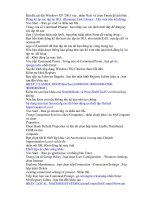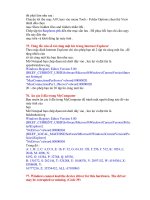678 Câu Hỏi - Trả Lời Về Máy Tính part 68 pptx
Bạn đang xem bản rút gọn của tài liệu. Xem và tải ngay bản đầy đủ của tài liệu tại đây (139.7 KB, 5 trang )
Nếu máy tính của bạn không kết nối mạng Internet , bạn nên tắt chức
năng này .
Mở Notepad và chép đoạn mã sau vào :
Windows Registry Editor Version 5.00
[HKEY_LOCAL_MACHINE\SOFTWARE\Policies\Microsoft\Windows
MediaPlayer]
"DisableAutoUpdate"=dword:00000001
Lưu tập tin này lại và đặt tên là showcad.reg
642. Tắt Screen Saver
Mở Notepad và chép đoạn mã sau vào :
Windows Registry Editor Version 5.00
[HKEY_CURRENT_USER\Control Panel\Desktop]
"ScreenSaveActive"="0"
[HKEY_CURRENT_USER\Control Panel\Desktop]
"SCRNSAVE.EXE"=-
[HKEY_USERS\.DEFAULT\Control Panel\Desktop]
"ScreenSaveActive"="0"
[HKEY_USERS\.DEFAULT\Control Panel\Desktop]
"SCRNSAVE.EXE"=-
[HKEY_CURRENT_USER\Software\Policies\Microsoft\Windows\Contr
ol Panel\Desktop]
"ScreenSaveActive"="0"
[HKEY_CURRENT_USER\Software\Policies\Microsoft\Windows\Contr
ol Panel\Desktop]
"SCRNSAVE.EXE"=-
[HKEY_USERS\.DEFAULT\Software\Policies\Microsoft\Windows\Cont
rol Panel\Desktop]
"ScreenSaveActive"="0"
[HKEY_USERS\.DEFAULT\Software\Policies\Microsoft\Windows\Cont
rol Panel\Desktop]
"SCRNSAVE.EXE"=-
Lưu tập tin này lại và đặt tên là disscreensaver.reg
643. Dựng tường lửa
Khác với các phiên bản trước, XP có kèm theo một chương trình tường
lửa (Firewall) để bảo vệ
bạn an toàn khi duyệt Web. Bức tường lửa này dường như là đáng tin cậy,
bởi vì cho tới nay
chưa thấy có người sử dụng nào phàn nàn về tính năng mới mẻ này trong
XP
Có lẽ bạn đã từng tự hỏi: làm sao biết được bức tường đó đã được dựng
lên chưa? Để kểm tra,
bạn vào Control Panel - nhấn chuột phải vào biểu tượng Network
Connections - chọn Properties
- nhãn Advanced, và chọn Internet Connection Firewall.
644. Chạy chương trình bằng quyền của người quản trị hệ thống
XP có chế độ Fast User Switching, chế độ cho phép người dùng chuyển
đổi qua lại giữa các tài
khoản mà không phải thoát ra và đóng các ứng dụng đang chạy. Để chế
độ này hoạt động, bạn
mở User Accounts và chọn Change The Way Users Log On Or Off.
Trong hộp thoại mới bạn
chọn cả Use The Welcome Screen và Use Fast User Switching.
Để chuyển đổi qua lại giữa các tài khoản người dùng, bạn chọn Start –
Log Off - Switch User. Để
chạy một chương trình với quyền của người quản trị hệ thống, bạn nhấn
chuột phải vào biểu
tượng của chương trình rồi chọn Run As. Trong hộp thoại mới, chọn tên
của tài khoản quản trị
hệ thống và nhập mật khẩu, và chương trình sẽ khởi động ngay lập tức.
Bạn cũng cần lưu ý, có
một số chương trình đòi hỏi bạn nhấn thêm phím Shift cùng với chuột
phải.
645. Sử dụng từ điển thuật ngữ của Windows
Nếu bạn không hiểu bản chất một thuật ngữ chuyên ngành nào đó, và bạn
không tìm thấy hoặc
không thỏa mãn với giải thích của các từ điển khác, thì từ điển thuật ngữ
của XP (Windows
Glossary) có thể làm bạn hài lòng.
Để sử dụng từ điển, bạn chọn Start – Help and Support – nhấn vào bất kỳ
một chủ đề nào dưới
Pick A Help Topic – Windows Glossary - gõ thuật ngữ cần được giải
thích vào hộp Search.
Bạn cũng có thể chọn Start – Help and Support – gõ thuật ngữ cần được
giải thích vào hộp
Search và XP sẽ liệt kê một số thành phần liên quan tới thuật ngữ đó, bao
gồm cả từ điển
(Glossary).
646. Hiệu chỉnh chữ trên trang web
Nếu chữ trên trang web nhỏ qúa làm bạn phải căng mắt ra đọc (gây mỏi
mắt), hãy vào menu
Edit->Text size->chọn Larger (hoặc Largest). Hoặc chuột của bạn có nút
Scroll thì hãy giữ phím
Ctrl trong khi cuộn nút Scroll.
Nếu chữ trên trang web hiện ra với những ký tự lạ, bạn thử bấm chuột
phải lên vùng trống của
trang web và thử chọn lần lượt trong menu popup hiện ra các lệnh
Encoding-Western European;
hoặc Encoding-User Defined; hoặc Encoding->Unicode(UTF-8) (trong 1
số trường hợp, có thể
bạn phải trải qua mục More thì mới chọn được các lệnh này).
647. Chép một file từ trong file Cabinet của Windows ra đĩa cứng
Nếu windows của bạn bị mất hoặc bị lỗi một file nào đó thì rất có thể bạn
phải cài lại chương
trình windows, việc này rất mất thời gian. Bạn có thể chép lại (Extract)
file đó từ trong các file
Cabinet (cab) của Window một cách nhanh chóng.
*Extract một file từ một file từ một file *.cab mà bạn đã biết:
Ví dụ: Trong chương thư mục c:\windows (Win98) của bạn cần có tập tin
twain.dll. Giả sử bạn bị
mất tập tin này hoặc nó bị lỗi và đồng thời bạn lại biết rằng nó được chứa
trong tập tin
Win98_57.cab của bộ đĩa nguồn Win98 thì bạn chép lại tập tin đó từ file
cab này như sau:
- Khi bạn đang ở trong chương trình win98 bạn hãy Shutdown và chọn
chế độ Restart in MSDOS
Mode. Khi ra tới màn hình của DOS bạn thấy dấu nháy DOS đang ở trong
thư mục
c:\windows
- Bạn gõ lệnh c:\windows cd \ để trở về thư mục gốc c:\. Từ thư mục gốc
bạn gõ lệnh sau:
c:\ extract _cabinet _filename /l _destination > Enter
* Extract một file mà bạn không biết nó nằm ở file cabinet nào:
Trong trường hợp mà bạn không biết chính xác tập tin của bạn nằm ở
trong cab nào thì bạn cho
máy tự tìm trong tất cả các file cab của bộ đĩa nguồn windows.
Cũng tương tự như câu lệnh trên nhưng trong trường hợp này bạn phải
thêm câu khóa /a như
sau:
c:\ extract /a d:\win98\win98_57.cab twain.dll /l c:\windows nhấn Enter
Trong trường hợp này máy sẽ bắt đầu tìm kiếm từ tập tin win98_57.cab
cho tới các tập tin
win98_58.cab cho tới hết.
Bạn lưu ý rằng trong bộ đĩa nguồn win98 thì file cab đầu tiên là base4.cab
còn trong win95 là
win95_02.cab. Vì vậy nếu bạn muốn tìm hết trong toàn bộ đĩa nguồn
windows thì bạn phải gõ hai
tập tin này vào trong câu lệnh trên.
- Nếu bạn muốn extract nhiều file cùng một lúc thì lúc đó thay vì bạn gõ
twain.dll trong câu lệnh
trên thì bạn gõ *.dll thì máy sẽ extract tất cả các file có đuôi là .dll
648. Huỷ bỏ tính năng tạo siêu liên kết tự động
Theo mặc định, các siêu liên kết trong tài liệu Word được tạo một cách tự
động khi bạn đánh vào
một địa chỉ Website hay thư điện tử. Để tránh điều đó, tức “bảo” cho ứng
dụng Office coi các địa
chỉ Website hay địa chỉ thư điện tử cũng như các đoạn văn bản thông
thường khác bạn làm như
sau:
Trong Office 2003 hay XP, nếu nhanh tay bạn có bấm vào Smart Tag xuất
hiện ngay sau khi một
địa chỉ được chuyển thành siêu liên kết và chọn tiếp Stop Automatically
Creating Hyperlinks. Bạn
sẽ phải lặp lại thao tác này cho các ứng dụng Office khác nhau như Word,
Excel, Power Point.
Một cách khác, có thể áp dụng cho tất cả các ứng dụng Office (tất cả các
phiên bản) là chọn
Tools, AutoCorrect (hoặc AutoCorrect Options), AutoFormat As You
Type, và huỷ bỏ lựa chọn
trong ô Internet and network paths with hyperlinks.
649. Giám sát Cookie
Một cách tuyệt vời giúp bạn hạn chế spam là hãy lựa chọn kỹ càng bạn sẽ
cấp nhận những
cookie nào của bên thứ nhất và từ chối tất cả các cookie của bên thứ ba
(từ các công ty quảng
cáo trên site bạn đã tới thăm hay có quan hệ tiếp thị với những site này).
Mở ID, chọn Tools, sau
đó chọn Internet Options.
Bấm vào tab Privacy và phím Advanced. Đánh dấu vào hộp chọn bên
cạnh Override Automatic
Cookie Handling. Dưới mục First-Party Cookies, bấm Prompt. Dưới mục
Third-Party Cookies,
bấm Clock. Hãy nhớ bỏ chọn ở ô Always Allow Session Cookies. Bấm
OK hai lần để kết thúc.
Với thiết lập này, nếu lần sau truy nhập tới site muốn gửi tới máy tính của
bạn cookie của chính
nó, một cửa sổ Privacy Alert sẽ hỏi bạn có chấp nhận hay không. Hãy
bấm vào Apply My
Decision To All Cookies From This Web Site.
Nếu đây là site bạn tin cậy, bấm Allow, nếu ngược lại bấm Block. Bấm
OK. Bằng cách này bạn
chỉ chấp nhận cookie từ các site đáng tin cậy và bạn sẽ thấy số thư spam
gửi tới bạn sẽ giảm
một cách đáng kể.
650. Hạn chế quyền hạn của các Users trong Windows XP
Máy của bạn được chia sẻ cho nhiều người sử dụng, trong đó, bạn là “sếp
sòng” (administrator)
còn những người khác (users) đều “dưới trướng” của bạn hết và đương
nhiên, quyền “sinh sát”
là ở ở trong tay bạn. Sau đây là vài biện pháp bảo vệ sự riêng tư của các
thông tin trong máy,
hạn chế quyền hạn của các users.
Khoá chức năng Folder Views trong Folder Options (mở Windows
Explore/Tools/Folder Options):
chức năng này giúp bạn lựa chọn những tùy chọn cho sự hiển thị của các
thông tin trong thư
mục như: hiển thị/dấu những file ẩn, hiển thị kích thước, đường dẫn của
thư mục,….
Để khoá chức năng này, đầu tiên, bạn khởi động Registry Editor, và tìm
đến khóa:
HKEY_LOCAL_MACHINE\SOFTWARE\Microsoft
\Windows\CurrentVersion\
Explorer\Advanced\Folder.
Click chuột phải vào khóa Folder và chọn Permissions.Trong trình đơn
Permissions for Folder
mới mở ra, bạn chọn Advanced.
Tùy chọn Inherit from parents the permissions… đang được đánh dấu,
click vào đó để bỏ chọn
options này
Khi đó, một cửa sổ thông báo sẽ hiện lên, bạn chỉ cần click vào nút Copy.
Click OK. Trở lại trình